|
<< Click to Display Table of Contents >> Прикладные модули > Делопроизводство > Внутренние документы > Ознакомление с организационно-распорядительными документами Отправка на ознакомление |
|
|
<< Click to Display Table of Contents >> Прикладные модули > Делопроизводство > Внутренние документы > Ознакомление с организационно-распорядительными документами Отправка на ознакомление |
|
1.В карточке документа на панели действий в выпадающем списке Отправка выберите пункт На ознакомление.
Примечание. Возможность отправлять на ознакомление настраивается для видов документов в соответствии с принятым в организации порядком работы. Если для нужного вида документа отправка на ознакомление недоступна, обратитесь к администратору системы.
2.Заполните поля в карточке задачи:
*Тема. Краткая суть задачи. Заполняется автоматически в формате «Ознакомление с документом: <Имя документа>». *Срок. Дата, к которой сотрудникам необходимо ознакомиться с документом. Ознакомление в электронном виде. Для подтверждения ознакомления сотрудникам нужно прочитать электронный документ и выполнить задание. На ознакомление в электронном виде можно отправить только документ, у которого есть хотя бы одна версия. По умолчанию флажок установлен. Снимите флажок, если для подтверждения ознакомления с документом сотрудникам нужно поставить личную подпись на бумажном документе. В этом случае в задании на ознакомление появится пояснение, что сотрудникам нужно подойти к ответственному и поставить личную подпись. По завершении получить. Тип задания, которое получит инициатор после завершения ознакомления. Возможные значения: Задание, Уведомление. *Участник. Сотрудники, которым нужно ознакомиться с документом. Кроме сотрудников можно также указать роли, группы, подразделения и организации. Если в поле указать головное подразделение, то задание на ознакомление отправляется сотрудникам головного и дочерних подразделений. Совет. Если необходимо ознакомить с документом несколько сотен сотрудников, то в качестве участников рекомендуется указывать роли, группы, подразделения или организации. При этом количество участников ознакомления не должно превышать 2000. Если участников больше, то при старте задачи появится сообщение об этом. Для быстрого заполнения участников воспользуйтесь списками ознакомления. Подробнее см. пункт 3. Кроме. Сотрудники, которых нужно исключить из участников ознакомления. Например, если документ нужно отправить на ознакомление всем сотрудникам отдела продаж за исключением руководителя, то в поле *Участник укажите отдел продаж, а в поле Кроме – руководителя отдела продаж. Кроме сотрудников можно также указать роли, группы, подразделения и организации. Копия. Сотрудники, которые заинтересованы ходом ознакомления с документом. После старта задачи они получают уведомления. |
Важно. Если на ознакомление в электронном виде отправляется документ в формате DOC, DOCX, XLS, XLSX, ODT, ODS, RTF, TXT, то для обеспечения юридической значимости документа рекомендуется, чтобы его последняя версия была подписана электронной подписью (ЭП) с результатом «Утверждено». Если последняя версия не подписана, в карточке задачи появится предупреждение об этом. При необходимости обратитесь к руководителю, чтобы он утвердил документ.
3.Если вы часто отправляете документы на ознакомление выбранным участникам, то сохраните их в список ознакомления, чтобы повторно использовать список при следующей отправке документов. Для этого нажмите на кнопку Сохранить список.
Чтобы автоматически заполнить участников из списка ознакомления, нажмите на кнопку Заполнить из списка. Откроются списки ознакомления, на которые у вас есть права. Выберите подходящий список ознакомления.
Примечание. В задачу добавятся только сотрудники с действующими записями в справочнике Сотрудники.
4.По умолчанию текст задачи заполняется автоматически, при необходимости добавьте пояснения. Если вы отправляете документ на ознакомление под личную подпись, укажите, куда нужно подойти сотрудникам, чтобы поставить подпись.
Примечание. Чтобы оперативно ввести участников в курс дела, в текст задачи добавьте автоматически подготовленную аннотацию документа с помощью генеративного ИИ.
5.Ссылка на документ, который отправляется на ознакомление, автоматически добавляется в группу вложений «Документ на ознакомление». Ссылки на действующие приложения и приложения в разработке, связанные с документом, добавляются в группу вложений «Приложения». Если есть документы, которые могут понадобиться сотрудникам, добавьте ссылки на них в группу вложений «Дополнительно».
Лишние документы из группы вложений «Приложения» можно удалить. Для этого в контекстном меню документа выберите пункт Удалить ссылку. Их связь с основным документом сохраняется. Приложения также можно добавить вручную.
6.Если вы отправляете документ на ознакомление под личную подпись, то при необходимости распечатайте бланк листа ознакомления, в котором сотрудники поставят подписи. Для этого сохраните карточку задачи и нажмите на кнопку Распечатать бланк.
7.Нажмите на кнопку Отправить.
8.Если среди участников есть сотрудники без учетной записи и для них не настроено замещение, то появится сообщение об этом. Их необходимо исключить из участников ознакомления.
Чтобы посмотреть список сотрудников без учетных записей, на панели действий в выпадающем списке Поиск выберите пункт Без учетных записей или перейдите по ссылке в сообщении:

Чтобы исключить сотрудников без учетных записей из участников, вернитесь в карточку задачи и укажите сотрудников в поле Кроме или удалите строки из табличной части с помощью кнопки Удаление строки.
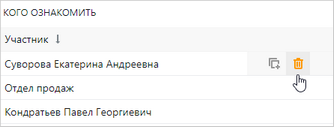
Повторно отправьте задачу. Ознакомьте исключенных сотрудников с документом другим удобным способом.
В результате отправится задача на ознакомление с документом, ссылка на нее помещается в папку «Исходящие». Сотрудникам придет задание на ознакомление с документом. Если сотрудник уже ознакомился с документом, он все равно получит задание.
При отправке задачи система проверяет, есть ли у сотрудников и групп, которые указаны в полях *Участник и Копия, доступ к вложенным документам. Если доступа нет, они автоматически получают права на просмотр. В поле Кроме могут быть сотрудники, которые входят в группы, указанные в полях *Участник и Копия. В таком случае, сотрудники получают права доступа на документы в соответствии с нахождением в группах. При этом задача им не отправляется.
Если после отправки задачи обнаружилось, что документ отправлен сотрудникам, от которых не требуется ознакомление, их можно исключить.
Примечание. Невозможно удалить версию документа, которая когда-либо отправлялась на ознакомление. Версию документа, которая находится на ознакомлении, нельзя скрыть.
|
Завершение работ по ознакомлению Преобразование документа в PDF с отметкой об электронной подписи Настройки ознакомления |
| © Компания Directum, 2025 |